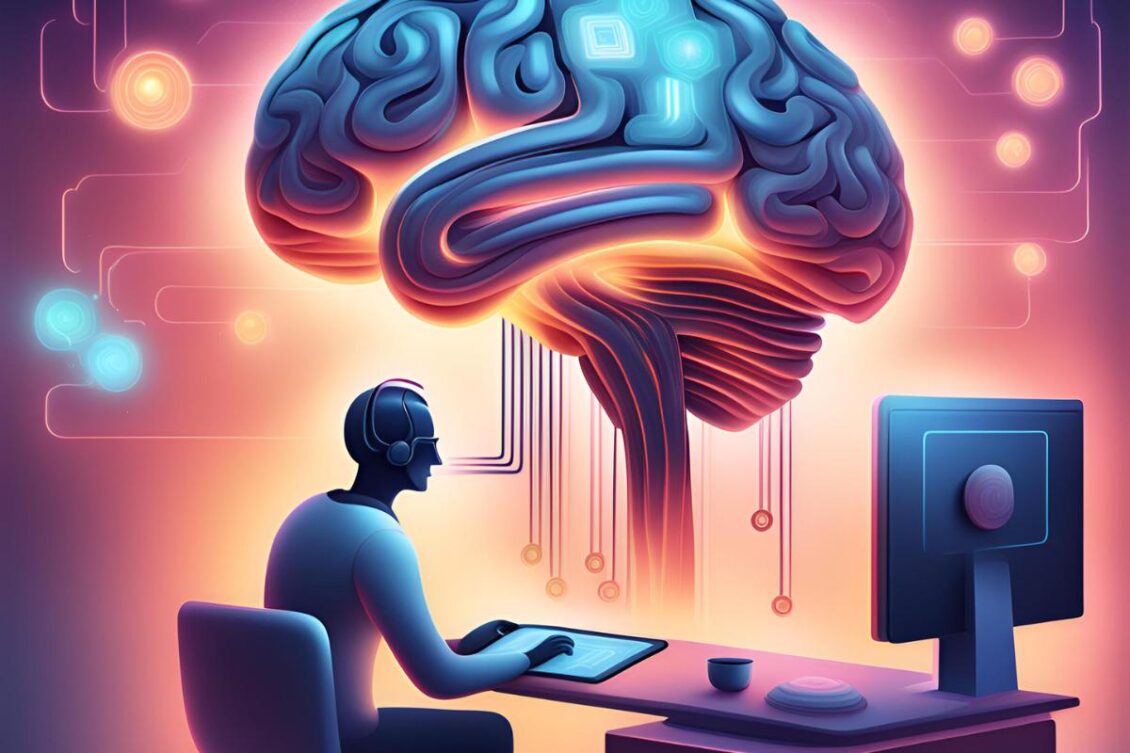Por Moisés G. Hernández
¿A quién no le gustaría tener un asistente para llevar a cabo una tarea, especialmente si trabaja en solitario?
Y si te dedicas a producir contenidos para tu negocio o para terceros sabes que esta es una labor muy exigente.
ChatGPT es una ayuda muy potente. Sin embargo, uno de los pasos tediosos es la necesidad de explicarle en cada chat con lujo de detalles qué es lo que queremos que haga.
Por eso, en este artículo comparto contigo una sencilla fórmula de personalizar un chat en ChatGPT para crear contenidos en su versión gratuita (en ChatGPT Plus puedes crear tus propios asistentes, llamados «GPT»). De esta manera, ahorrarás tiempo y los resultados se acercarán a lo que necesitas.
Una aclaratoria: el chatbot permite la personalización, pero esta es general, es decir, se aplica a todas las instrucciones.
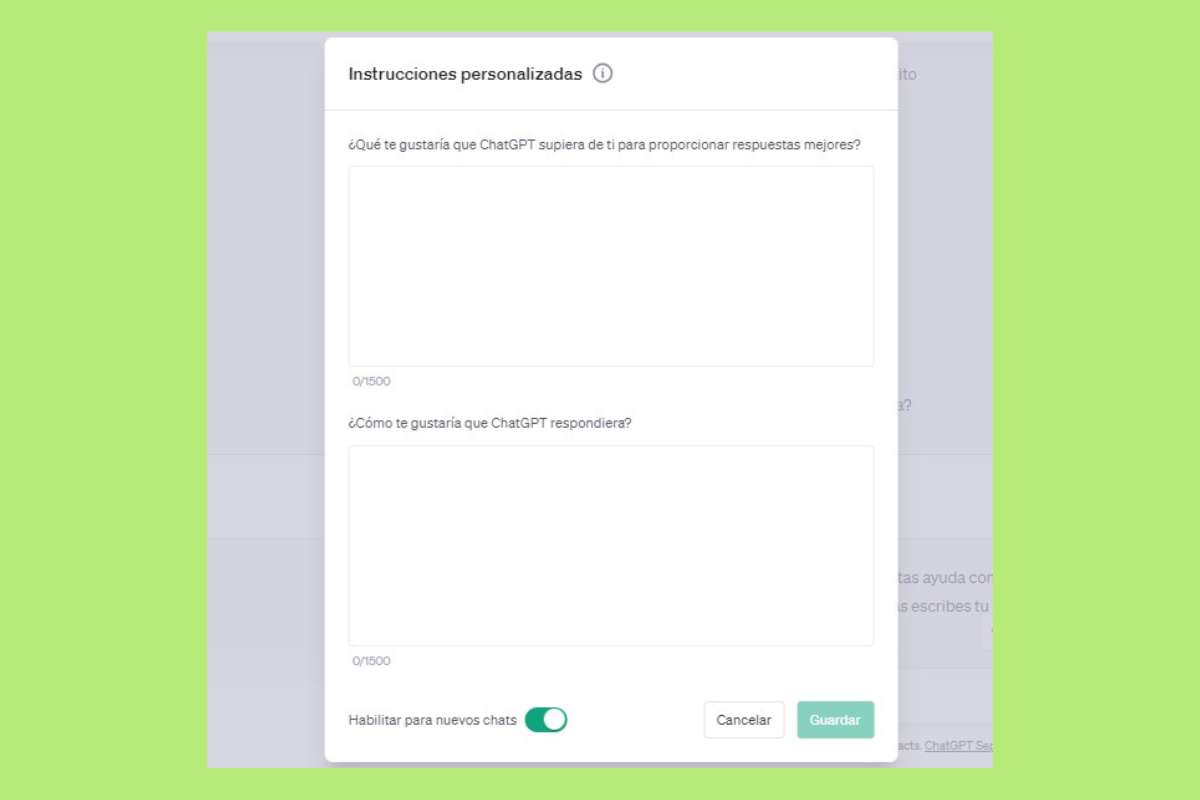
Otra cosa: como es de esperarse de cualquier inteligencia artificial generativa, los resultados no siempre serán perfectos y es tu responsabilidad revisarlos y ajustarlos.
Cómo personalizar un chat en ChatGPT para crear contenidos
Lo primero que debes hacer es abrir un nuevo chat. Este será el único que usarás para tu negocio o el de un tercero.
Dale un nombre y, si lo deseas, colócale un emoji al principio. Esto te ayudará a ubicarlo entre los otros chats que tengas abiertos (si eres como yo, que mantiene un montón de conversaciones activas). Aún no existe un buscador interno.
El segundo paso es escribir el prompt, es decir, las instrucciones para personalizar el chat dentro de ChatGPT para crear contenidos.
Dile que a partir de ese punto el chat será exclusivo para esa tarea. Y te sugiero cargar toda la información que tengas sobre tu negocio, qué hace, la misión, el público objetivo, tono de la comunicación, comentarios de clientes, etc.
Este es un ejemplo de prompt:
A partir de ahora, todo lo que te pida dentro de este chat será para crear y sugerir contenidos que se publicarán en la web, canal de email marketing y redes sociales (Twitter, Facebook e Instagram) de NOMBRE DEL NEGOCIO.
Luego de dar todas las instrucciones, te recomiendo agregar lo siguiente:
Estas son las instrucciones básicas que debes seguir al momento en que yo te pida una sugerencia de contenido o redactar un contenido específico.
¿Está claro todo? ¿Necesitas algunas otra información? Si necesitas alguna información adicional, indícamelo. Si no, continuemos. ¿Está claro?
Es una manera de saber si el chatbot ha comprendido lo que quieres que haga.
ChatGPT podría responderte lo siguiente:
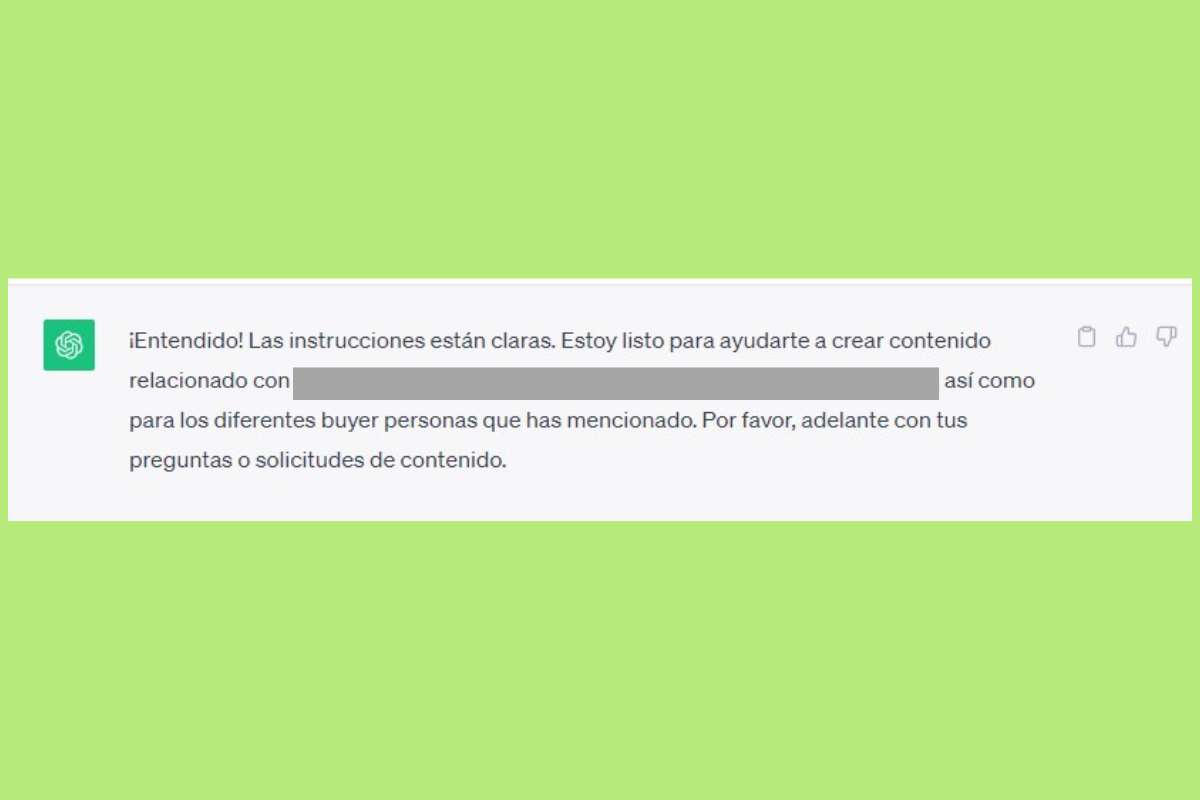
Debido a que este proceso es dinámico, seguramente tendrás nueva información que agregar.
En este experimento, le pregunté al chatbot si podía agregar más instrucciones a ese prompt inicial, y la respuesta fue afirmativa:
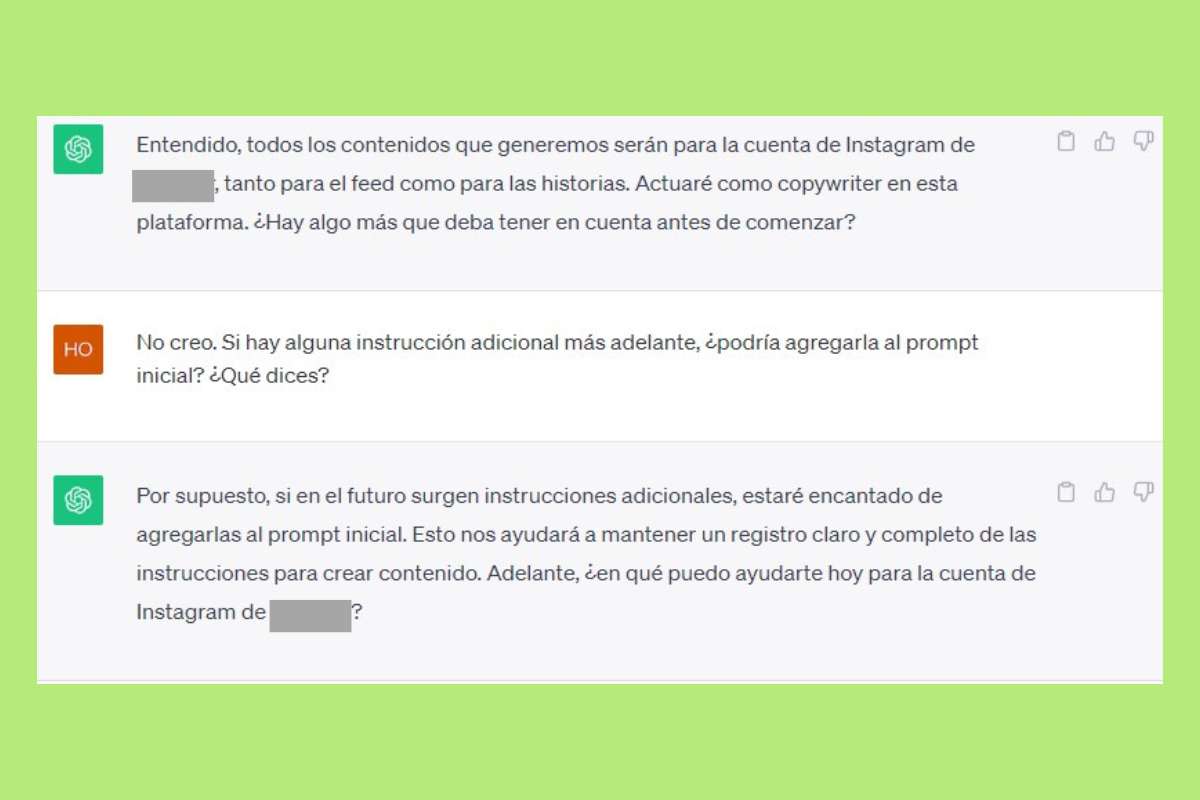
Recomendaciones finales
La personalización de un chat en ChatGPT para crear contenidos me ha servido para optimizar mis procesos de trabajo.
A diferencia de lo que hacía antes (abrir un nuevo chat y explicarle para qué y para quién quería sus sugerencias de contenido), voy al chat personalizado y le pido lo que quiero que me dé para esa ocasión.
Te recomiendo conservar en algún lugar tus prompts habituales, para que sólo copies y pegues. Esas instrucciones no serán estáticas: según los resultados que obtengas, irás ajustándolas.
A veces ocurre que ChatGPT se queda “pegado” en una tarea anterior. Cuando esto pase, te sugiero actualizar la ventana del navegador para continuar. De hecho, deberías hacerlo antes de pedirle una nueva tarea.
También, recuérdale que los resultados que quieres deben ajustarse a lo que le pediste en el prompt inicial, y hazle preguntas de seguimiento, como por ejemplo: “si lo comprendiste, responde con un OK”.
Y, por último: recuerda que siempre, siempre debes ver a la IA como una asistente, no como una sustituta de tu creatividad. Úsala con conciencia.
Imagen principal generada mediante la IA generativa de Canva con el siguiente prompt: «Crea una imagen que transmita el siguiente mensaje: cómo la IA generativa puede ayudarnos a crear contenidos de una manera sencilla».